
El fondo de pantalla es un aspecto destacable en la mayoría de ordenadores, sean del tipo que sean, con macOS o con Windows. Hoy nos vamos a centrar en algo que podemos hacer si disponemos de un ordenador Apple de última generación.
Si disponemos de un ordenador Mac de última generación, con chip Apple Silicon, comprobaremos que la velocidad del equipo es más rápida que en los que disponen de un chip Intel. Y no sólo eso, existen otros muchos aspectos que inciden en que todo sea más intuitivo y fácil de usar.
Sonoma es la versión de macOS más reciente en los ordenadores Mac. A pesar de ello, de su gran funcionalidad, pueden ocurrir cosas extrañas después de que se lleve a cabo una actualización. Aunque hay varias, vamos a centrarnos en una específica.
Cambio automático del fondo de pantalla
Con cada versión importante, Apple añade nuevos fondos y protectores de pantalla. Con Sonoma aparecieron unos fondos de pantalla totalmente diferentes de los que acompañan a las versiones anteriores del sistema operativo. Así, se reemplazó la pantalla de bloqueo con un fondo de vídeo de las colinas del horizonte de Sonoma en todos los escritorios.
Además de lo indicado, Apple también modificó la forma de reemplazar los fondos de pantalla en macOS Sonoma. Ello trae consigo, si no se conoce lo actual, que para muchos sea un poco complicado el realizar los cambios necesarios para conseguir lo que se desea.
Cómo cambiar el fondo de pantalla
Para llevar a buen fin el cambio de fondo de pantalla hay que efectuar los pasos siguientes:
- Pulsamos sobre el botón de Apple en la parte superior izquierda de la pantalla y seleccionamos, en el menú emergente, Ajustes del sistema…
- En la pantalla que se abre seleccionamos en el lateral izquierdo Fondo de pantalla.
- A la derecha se nos mostrará una imagen del Fondo de pantalla activo y una lista de todos los posibles. Algo similar a lo que se muestra en la siguiente imagen.
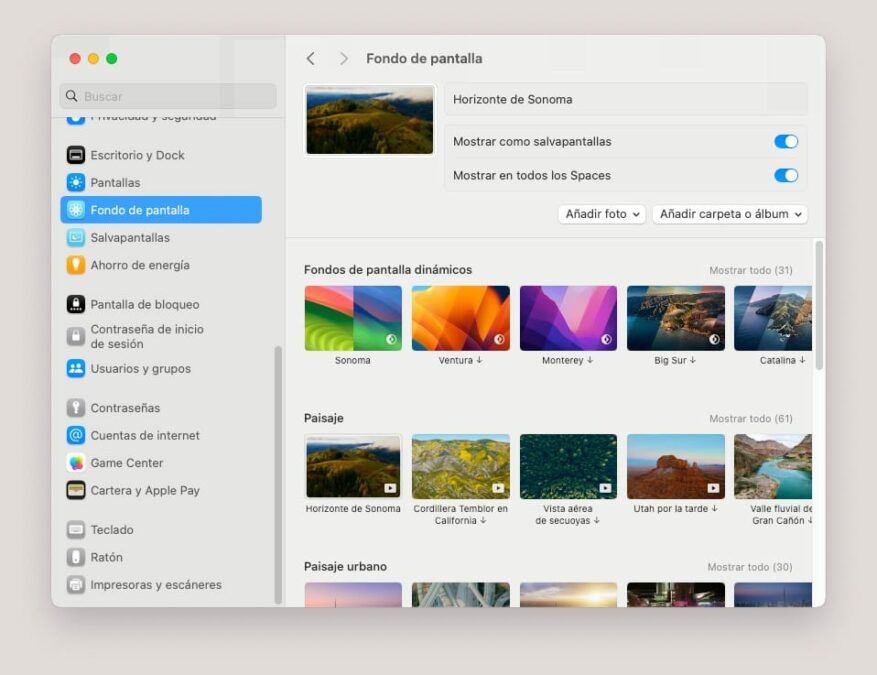
- Podemos así mismo pulsar sobre Salvapantallas con el fin de activar la pantalla que queremos que se muestre como protector de pantalla. Vemos además, en el lateral derecho, la opción que nos permite activar, si no lo hemos hecho antes, y configurar los ajustes de la pantalla de bloqueo.
Conclusión
Lo anterior puede ser válido para muchos usuarios, aunque no es lo único que podemos configurar en Sonoma para conseguir lo que deseamos. En próximos artículos nos referiremos a nuevos apartados. Con ello, creemos, conseguiremos satisfacer lo que desean muchos usuarios de macOS Sonoma.



